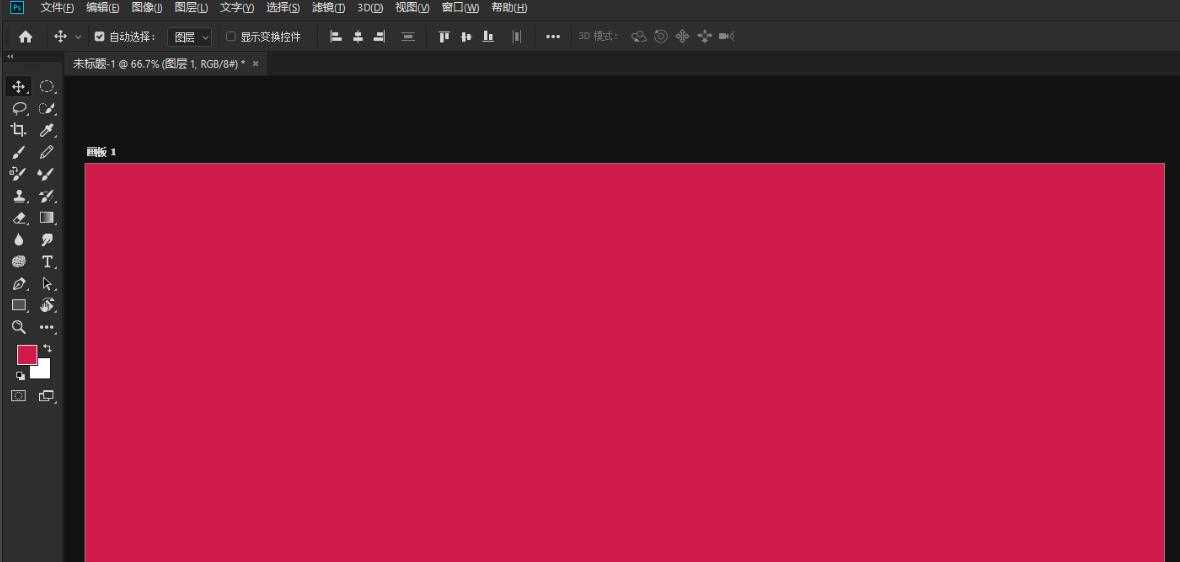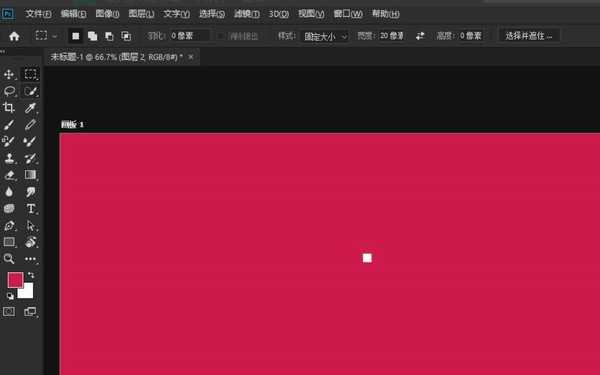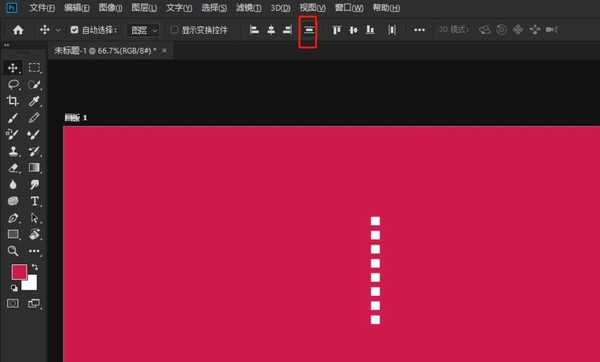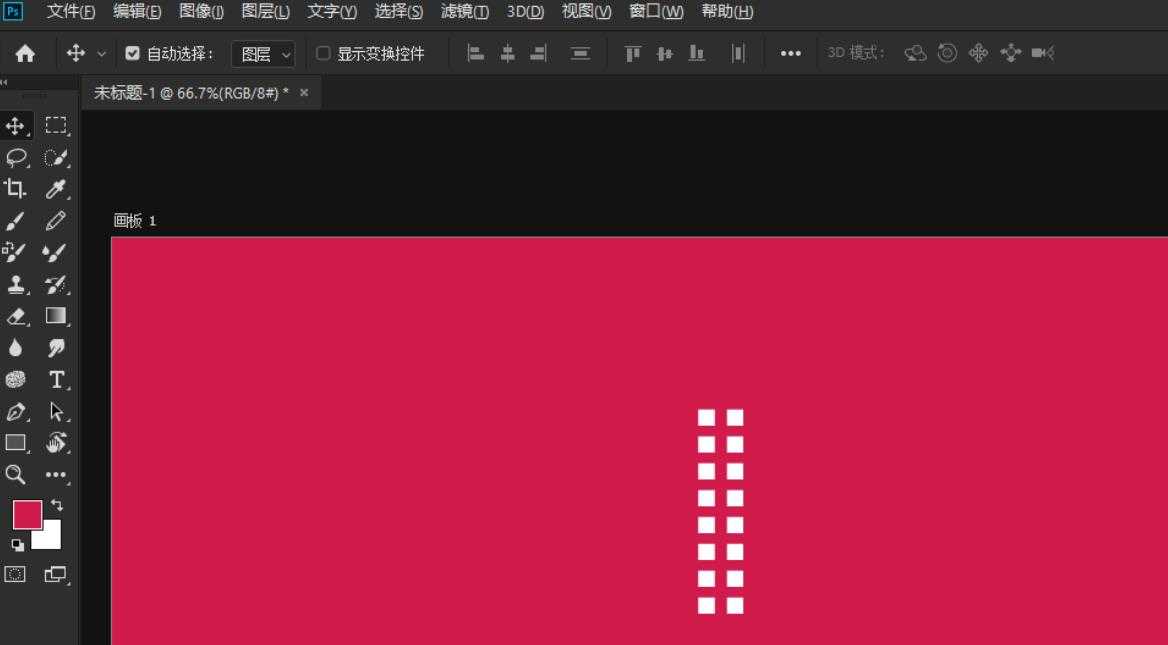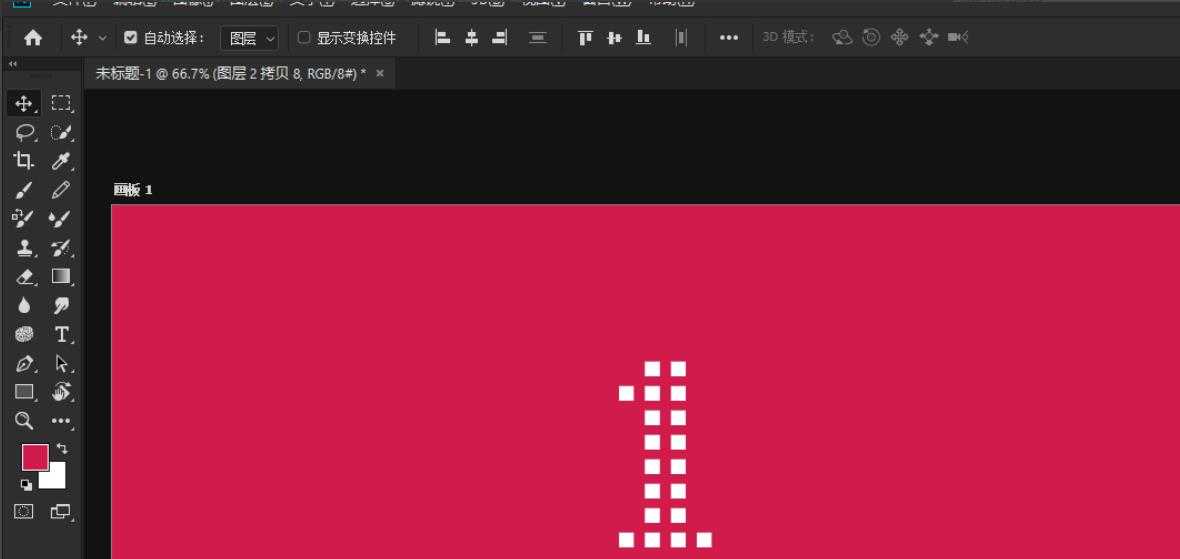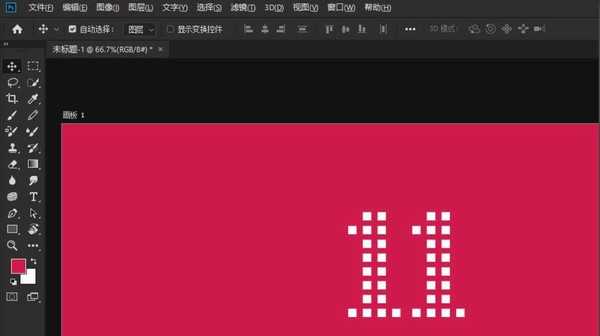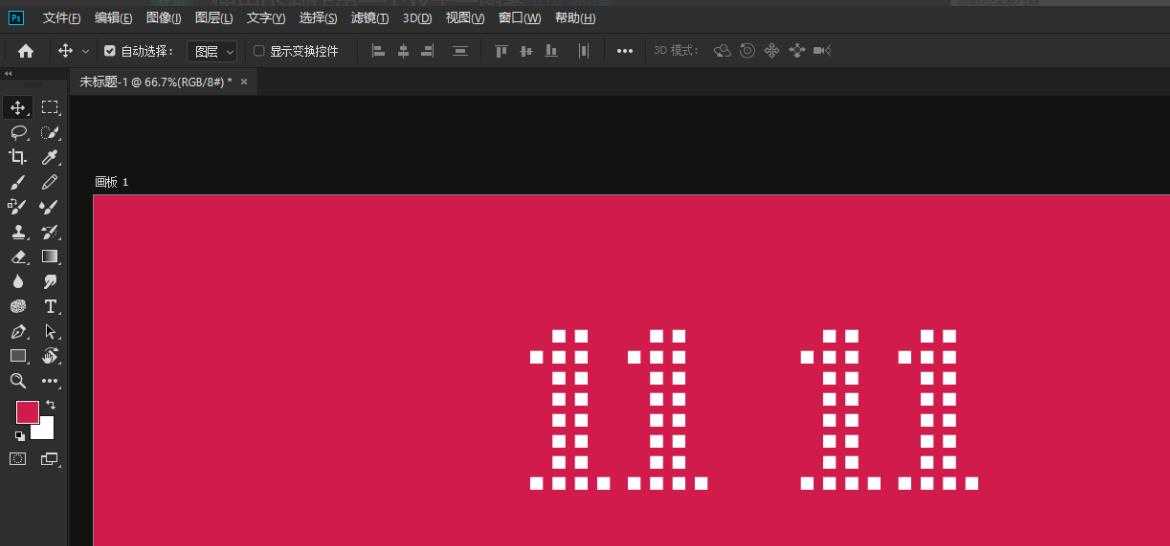站长资源平面设计
ps怎么设计天猫双十一字体? ps设计双十一字体的技巧
简介我们制作双十一天猫都会做活动,然后双十一的字体我们也很熟悉了,都是小方块组成的,该怎么制作双十一的字体呢?下面我们就来看看详细的教程。软件名称:Adobe Photoshop CC 2018 v19.0 简体中文正式版 32/64位软件大小:1.53GB更新时间:2019-10-24立即下载1、
我们制作双十一天猫都会做活动,然后双十一的字体我们也很熟悉了,都是小方块组成的,该怎么制作双十一的字体呢?下面我们就来看看详细的教程。
- 软件名称:
- Adobe Photoshop CC 2018 v19.0 简体中文正式版 32/64位
- 软件大小:
- 1.53GB
- 更新时间:
- 2019-10-24立即下载
1、首先我们先来设置一个背景色,将前景色改为【#d0214e】
2、新建图层画出一个小正方形,底色是白色(或者固定像素20px)
3、复制这样的矩形7个
4、将这一列再辅助出来一列
5、再次添加上一个,下两个白块,这样就画出一个1
6、将所有元素再次复制,画出另外一个1
7、再次复制整个11,画出双十一
以上就是ps设计双十一字体的技巧,希望大家喜欢,请继续关注。
相关推荐:
PS双十一立体框效果的插画?
PS和AI设计五一去哪儿玩海报的技巧
PS怎么使用3D工具设计双十一立体文字效果?